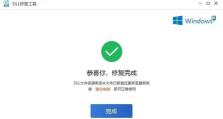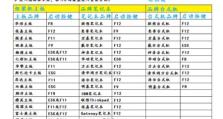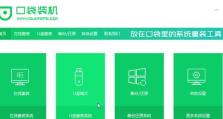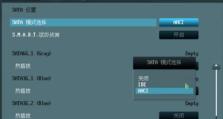如何安装Windows7系统教程(详细步骤和注意事项帮助您成功安装Windows7系统)
安装操作系统是使用电脑的基本步骤之一,而Windows7作为一款稳定可靠的操作系统,仍然广泛使用。本文将为您介绍如何在笔记本电脑上安装Windows7系统,帮助您完成系统的安装和设置。请根据以下步骤和注意事项进行操作,确保您能顺利完成安装过程。
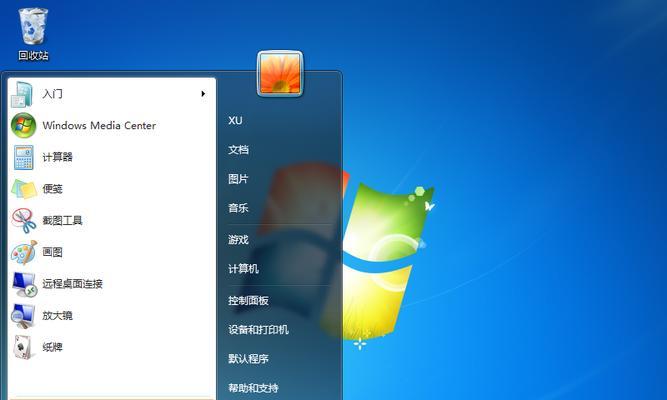
一、准备工作
1.确认电脑的配置要求
在开始安装之前,您需要确认您的笔记本电脑符合Windows7的最低配置要求。通常,要求包括处理器、内存、硬盘空间和显卡等方面。
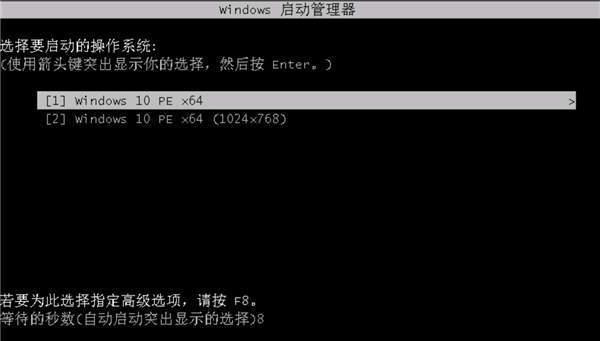
2.备份重要数据
在进行系统安装之前,请务必备份重要数据。安装过程中可能需要格式化硬盘,这将导致您在安装过程中未备份的文件和设置都会丢失。
二、制作安装盘或启动U盘
3.下载Windows7系统镜像文件
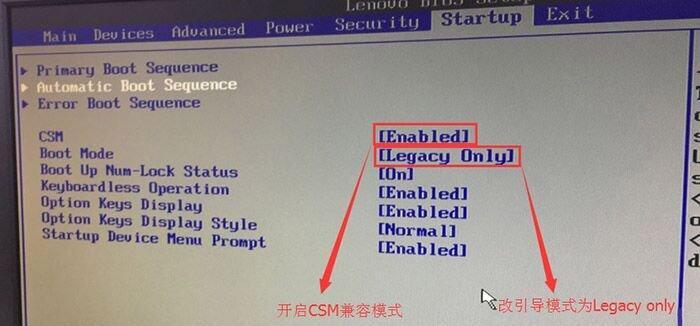
您需要从官方网站下载Windows7的镜像文件。确保下载的镜像文件与您计划安装的版本和语言相匹配。
4.制作安装盘或启动U盘
接下来,您可以使用光盘刻录软件或制作启动U盘的工具将镜像文件刻录到光盘或U盘上。请确保刻录过程正确无误,并验证制作的安装盘或启动U盘的完整性。
三、进入BIOS设置
5.重启电脑并进入BIOS
将制作好的安装盘或启动U盘插入电脑,并重启电脑。在开机过程中,按下电脑厂商指定的快捷键进入BIOS设置界面。
6.修改启动顺序
在BIOS设置界面中,找到“Boot”或类似的选项。将“BootSequence”或“BootOrder”设置为首先从光驱或U盘启动。
四、开始安装Windows7系统
7.启动系统安装
完成BIOS设置后,保存并退出BIOS界面。电脑将重新启动,并从您制作的安装盘或启动U盘中引导。
8.选择安装语言和区域设置
在系统安装界面中,选择您希望使用的语言和区域设置。请注意,选择的语言和区域设置将影响系统的界面语言和一些默认设置。
9.接受许可协议
阅读Windows7的许可协议并接受,然后点击“下一步”继续安装过程。
10.选择安装类型
根据您的需求,选择适合您的安装类型。通常,选择“自定义(高级)”以进行自定义的安装和分区设置。
11.创建分区和格式化硬盘
如果您希望在安装Windows7系统时对硬盘进行分区或格式化操作,请选择相应的选项,并按照提示进行操作。
12.安装系统文件
系统将开始复制和安装文件。这个过程可能需要一些时间,请耐心等待,不要中途中断安装过程。
13.设置用户名和密码
在安装过程中,您需要设置计算机的用户名和密码。请确保设置一个强密码,并妥善保管。
14.完成安装和设置
安装过程完成后,电脑将自动重启。根据屏幕提示,进行一些基本设置,如时区、日期和时间等。
15.更新和驱动安装
您需要连接到互联网并更新Windows7系统以获取最新的安全补丁和功能更新。同时,您还可以安装相关驱动程序,以确保硬件设备的正常工作。
通过本文详细介绍的步骤和注意事项,您应该能够顺利地在笔记本电脑上安装Windows7系统。请记住,在安装过程中保持耐心,遵循操作提示,并备份重要数据。希望您能享受到Windows7带来的稳定和便利。